
Innehållsförteckning:
- Författare John Day [email protected].
- Public 2024-01-30 12:46.
- Senast ändrad 2025-01-23 15:11.

Denna avståndssökare skapades för att övervaka om en dörr är öppen eller inte. Genom att mäta avståndet till en dörr kan vi identifiera om en dörr är öppen eller stängd.
Steg 1: Samla dina material

För att slutföra detta projekt måste man förvärva:
Arduino Uno mikrokontroller
USB -kabel (för att ansluta Arduino till datorn)
Bärbar dator
Motstånd (10.000 Ohm)
Bakbord
Ekolod
Steg 2: Anslut din krets
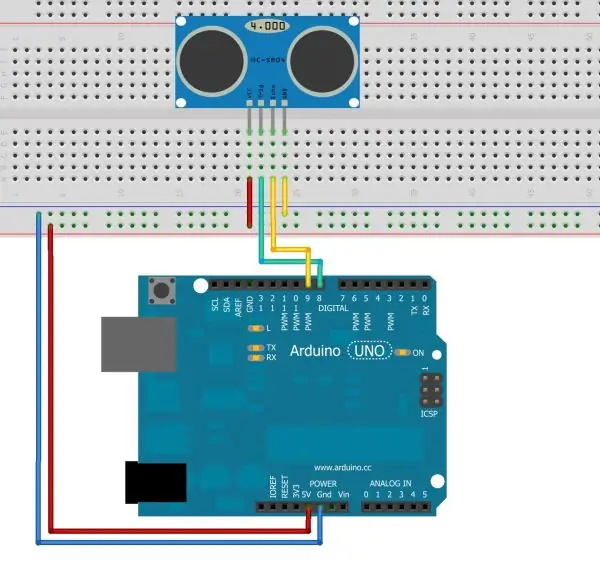
Följ diagrammet ovan för att ansluta din krets. Du kommer att märka att vcc är ansluten till 5v -stiftet, triggen är ansluten till 9 -stiftet, ekot är anslutet till 10 -stiftet och gnd är anslutet till jord.
Steg 3: Programmering av din Arduino
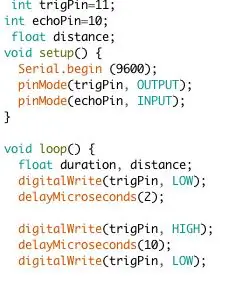
Kopiera och klistra in den här koden i din redaktör och ladda upp den till din Arduino. Detta kommer att producera avståndsvärden från din Arduino som vi sedan kommer att behöva kalibrera
Steg 4: Spela in dina kalibreringsdata

För närvarande producerar din Arduino inte avståndsvärden, den producerar varaktighetsvärden. Vi måste skapa en kalibreringskurva för att hitta linjens ekvation. För att göra detta, ta en linjal och ställ in din Arduino vid basen av den, var femte tum registrerar varaktigheten som Arduino producerar. Vi tar sedan dessa data och matar in dem i ett Excel -kalkylblad.
Steg 5: Skapa din kalibreringskurva
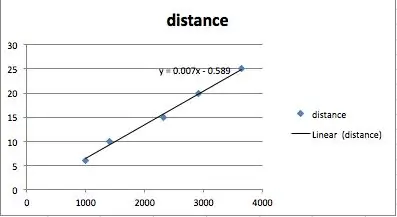
I excel, se till att du anger avståndet i kolumn 1 och i kolumn 2 anger du ditt avstånd. Markera sedan kolumnerna och välj sedan infoga spridningsdiagram. Högerklicka på en av datapunkterna och klicka på formatlinjen, välj sedan linjär. Välj slutligen displayekvation på diagrammet. Anteckna slutligen ekvationen som du fått.
Steg 6: Kalibrera ditt system
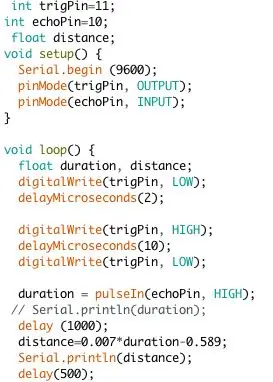
Nu när du har hittat din ekvation kommer du att konvertera varaktighet till avstånd. Ta din ekvation och mata in den i din kod under där vi slutade ursprungligen. Till exempel var min ekvation y = 0,007x-0,589 så jag skulle mata in:
varaktighet = pulsIn (echoPin, HIGH);
fördröjning (1000);
avstånd = 0,007*varaktighet-0,589;
Serial.println (avstånd);
fördröjning (500);
Spara den här koden och ladda upp den till din Arduino
Rekommenderad:
Arduino UNO med OLED Ultrasonic Range Finder och Visuino: 7 steg

Arduino UNO Med OLED Ultrasonic Range Finder och Visuino: I denna handledning kommer vi att använda Arduino UNO, OLED LCD, Ultrasonic range finder -modul och Visuino för att visa ultraljudsintervall på LCD och ställa in gränsavståndet med en röd LED. Se en demonstrationsvideo
Sonar Range Finder: 4 steg

Sonar Range Finder: I den här instruktionsboken skapades en testplan för att se om en ekolodsmätare kan avgöra om den bärbara datorn är öppen eller inte. Nedan finns instruktioner om hur du skapar ekolodsmätaren, hur du programmerar Arduino och kalibrerar den
DIY Range Finder med Arduino: 6 steg

DIY Range Finder With Arduino: I den här artikeln kommer jag att visa dig hur du kan göra en avståndssökare med arduino
Ultrasonic Range Finder -handledning med Arduino och LCD: 5 steg

Ultrasonic Range Finder -handledning med Arduino & LCD: Många har skapat instruktioner om hur du använder Arduino Uno med en ultraljudssensor och ibland även med en LCD -skärm. Jag har dock alltid funnit att dessa andra instruktioner ofta hoppar över steg som inte är självklara att börja
Ultrasonic Sensor Range Finder: 5 steg

Ultrasonic Sensor Range Finder: Introduktion: Ultrasonic Range Finder Using Arduino. Ultrasonic Range Finder är en enkel metod för att beräkna avstånd från ett hinder från ett avstånd utan fysisk kontakt. Den använder en ultraljudsavståndssensor som använder ljudpulser till
